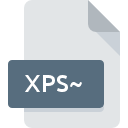
–†–∞—Б—И–Є—А–µ–љ–Є–µ —Д–∞–є–ї–∞ XPS~
WindowBlinds Temporary
-
DeveloperStardock Corporation
-
Category
-
–Я–Њ–њ—Г–ї—П—А–љ–Њ—Б—В—М3 (2 votes)
–І—В–Њ —В–∞–Ї–Њ–µ —Д–∞–є–ї XPS~?
XPS~ - —Н—В–Њ —А–∞—Б—И–Є—А–µ–љ–Є–µ —Д–∞–є–ї–∞, –Њ–±—Л—З–љ–Њ —Б–≤—П–Ј–∞–љ–љ–Њ–µ —Б —Д–∞–є–ї–∞–Љ–Є WindowBlinds Temporary. Stardock Corporation –Њ–њ—А–µ–і–µ–ї–Є–ї —Б—В–∞–љ–і–∞—А—В —Д–Њ—А–Љ–∞—В–∞ WindowBlinds Temporary. –§–Њ—А–Љ–∞—В —Д–∞–є–ї–∞ XPS~ —Б–Њ–≤–Љ–µ—Б—В–Є–Љ —Б –њ—А–Њ–≥—А–∞–Љ–Љ–љ—Л–Љ –Њ–±–µ—Б–њ–µ—З–µ–љ–Є–µ–Љ, –Ї–Њ—В–Њ—А–Њ–µ –Љ–Њ–ґ–µ—В –±—Л—В—М —Г—Б—В–∞–љ–Њ–≤–ї–µ–љ–Њ –љ–∞ —Б–Є—Б—В–µ–Љ–љ–Њ–є –њ–ї–∞—В—Д–Њ—А–Љ–µ . XPS~ —Д–∞–є–ї –Њ—В–љ–Њ—Б–Є—В—Б—П –Ї –Ї–∞—В–µ–≥–Њ—А–Є–Є –Ф—А—Г–≥–Є–µ —Д–∞–є–ї—Л —В–∞–Ї –ґ–µ, –Ї–∞–Ї #NUMEXTENSIONS # –і—А—Г–≥–Є—Е —А–∞—Б—И–Є—А–µ–љ–Є–є —Д–∞–є–ї–Њ–≤, –њ–µ—А–µ—З–Є—Б–ї–µ–љ–љ—Л—Е –≤ –љ–∞—И–µ–є –±–∞–Ј–µ –і–∞–љ–љ—Л—Е. –Ф–ї—П —Г–њ—А–∞–≤–ї–µ–љ–Є—П —Д–∞–є–ї–∞–Љ–Є XPS~ —А–µ–Ї–Њ–Љ–µ–љ–і—Г–µ—В—Б—П WindowBlinds. –Э–∞ –Њ—Д–Є—Ж–Є–∞–ї—М–љ–Њ–Љ —Б–∞–є—В–µ —А–∞–Ј—А–∞–±–Њ—В—З–Є–Ї–∞ Stardock Corporation –≤—Л –љ–∞–є–і–µ—В–µ –љ–µ —В–Њ–ї—М–Ї–Њ –њ–Њ–і—А–Њ–±–љ—Г—О –Є–љ—Д–Њ—А–Љ–∞—Ж–Є—О –Њ –њ—А–Њ–≥—А–∞–Љ–Љ–љ–Њ–Љ –Њ–±–µ—Б–њ–µ—З–µ–љ–Є–Є WindowBlinds, –љ–Њ —В–∞–Ї–ґ–µ –Њ XPS~ –Є –і—А—Г–≥–Є—Е –њ–Њ–і–і–µ—А–ґ–Є–≤–∞–µ–Љ—Л—Е —Д–Њ—А–Љ–∞—В–∞—Е —Д–∞–є–ї–Њ–≤.
–Я—А–Њ–≥—А–∞–Љ–Љ—Л, –Ї–Њ—В–Њ—А—Л–µ –њ–Њ–і–і–µ—А–ґ–Є–≤–∞—О—В XPS~ —А–∞—Б—И–Є—А–µ–љ–Є–µ —Д–∞–є–ї–∞
–§–∞–є–ї—Л —Б —А–∞—Б—И–Є—А–µ–љ–Є–µ–Љ XPS~, –Ї–∞–Ї –Є –ї—О–±—Л–µ –і—А—Г–≥–Є–µ —Д–Њ—А–Љ–∞—В—Л —Д–∞–є–ї–Њ–≤, –Љ–Њ–ґ–љ–Њ –љ–∞–є—В–Є –≤ –ї—О–±–Њ–є –Њ–њ–µ—А–∞—Ж–Є–Њ–љ–љ–Њ–є —Б–Є—Б—В–µ–Љ–µ. –£–Ї–∞–Ј–∞–љ–љ—Л–µ —Д–∞–є–ї—Л –Љ–Њ–≥—Г—В –±—Л—В—М –њ–µ—А–µ–і–∞–љ—Л –љ–∞ –і—А—Г–≥–Є–µ —Г—Б—В—А–Њ–є—Б—В–≤–∞, –±—Г–і—М —В–Њ –Љ–Њ–±–Є–ї—М–љ—Л–µ –Є–ї–Є —Б—В–∞—Ж–Є–Њ–љ–∞—А–љ—Л–µ, –љ–Њ –љ–µ –≤—Б–µ —Б–Є—Б—В–µ–Љ—Л –Љ–Њ–≥—Г—В –±—Л—В—М —Б–њ–Њ—Б–Њ–±–љ—Л –њ—А–∞–≤–Є–ї—М–љ–Њ –Њ–±—А–∞–±–∞—В—Л–≤–∞—В—М —В–∞–Ї–Є–µ —Д–∞–є–ї—Л.
–Ъ–∞–Ї –Њ—В–Ї—А—Л—В—М —Д–∞–є–ї XPS~?
–Я—А–Є—З–Є–љ, –њ–Њ –Ї–Њ—В–Њ—А—Л–Љ —Г –≤–∞—Б –≤–Њ–Ј–љ–Є–Ї–∞—О—В –њ—А–Њ–±–ї–µ–Љ—Л —Б –Њ—В–Ї—А—Л—В–Є–µ–Љ —Д–∞–є–ї–Њ–≤ XPS~ –≤ –і–∞–љ–љ–Њ–є —Б–Є—Б—В–µ–Љ–µ, –Љ–Њ–ґ–µ—В –±—Л—В—М –љ–µ—Б–Ї–Њ–ї—М–Ї–Њ. –° –і—А—Г–≥–Њ–є —Б—В–Њ—А–Њ–љ—Л, –љ–∞–Є–±–Њ–ї–µ–µ —З–∞—Б—В–Њ –≤—Б—В—А–µ—З–∞—О—Й–Є–µ—Б—П –њ—А–Њ–±–ї–µ–Љ—Л, —Б–≤—П–Ј–∞–љ–љ—Л–µ —Б —Д–∞–є–ї–∞–Љ–Є WindowBlinds Temporary, –љ–µ —П–≤–ї—П—О—В—Б—П —Б–ї–Њ–ґ–љ—Л–Љ–Є. –Т –±–Њ–ї—М—И–Є–љ—Б—В–≤–µ —Б–ї—Г—З–∞–µ–≤ –Њ–љ–Є –Љ–Њ–≥—Г—В –±—Л—В—М —А–µ—И–µ–љ—Л –±—Л—Б—В—А–Њ –Є —Н—Д—Д–µ–Ї—В–Є–≤–љ–Њ –±–µ–Ј –њ–Њ–Љ–Њ—Й–Є —Б–њ–µ—Ж–Є–∞–ї–Є—Б—В–∞. –Ь—Л –њ–Њ–і–≥–Њ—В–Њ–≤–Є–ї–Є —Б–њ–Є—Б–Њ–Ї, –Ї–Њ—В–Њ—А—Л–є –њ–Њ–Љ–Њ–ґ–µ—В –≤–∞–Љ —А–µ—И–Є—В—М –≤–∞—И–Є –њ—А–Њ–±–ї–µ–Љ—Л —Б —Д–∞–є–ї–∞–Љ–Є XPS~.
–®–∞–≥ 1. –Я–Њ–ї—Г—З–Є—В—М WindowBlinds
 –Ю—Б–љ–Њ–≤–љ–∞—П –Є –љ–∞–Є–±–Њ–ї–µ–µ —З–∞—Б—В–∞—П –њ—А–Є—З–Є–љ–∞, –њ—А–µ–њ—П—В—Б—В–≤—Г—О—Й–∞—П –Њ—В–Ї—А—Л—В–Є—О –њ–Њ–ї—М–Ј–Њ–≤–∞—В–µ–ї—П–Љ–Є —Д–∞–є–ї–Њ–≤ XPS~, –Ј–∞–Ї–ї—О—З–∞–µ—В—Б—П –≤ —В–Њ–Љ, —З—В–Њ –≤ —Б–Є—Б—В–µ–Љ–µ –њ–Њ–ї—М–Ј–Њ–≤–∞—В–µ–ї—П –љ–µ —Г—Б—В–∞–љ–Њ–≤–ї–µ–љ–∞ –њ—А–Њ–≥—А–∞–Љ–Љ–∞, –Ї–Њ—В–Њ—А–∞—П –Љ–Њ–ґ–µ—В –Њ–±—А–∞–±–∞—В—Л–≤–∞—В—М —Д–∞–є–ї—Л XPS~. –†–µ—И–µ–љ–Є–µ –њ—А–Њ—Б—В–Њ–µ, –њ—А–Њ—Б—В–Њ —Б–Ї–∞—З–∞–є—В–µ –Є —Г—Б—В–∞–љ–Њ–≤–Є—В–µ WindowBlinds. –Т—Л—И–µ –≤—Л –љ–∞–є–і–µ—В–µ –њ–Њ–ї–љ—Л–є —Б–њ–Є—Б–Њ–Ї –њ—А–Њ–≥—А–∞–Љ–Љ, –Ї–Њ—В–Њ—А—Л–µ –њ–Њ–і–і–µ—А–ґ–Є–≤–∞—О—В XPS~ —Д–∞–є–ї—Л, –Ї–ї–∞—Б—Б–Є—Д–Є—Ж–Є—А–Њ–≤–∞–љ–љ—Л–µ –≤ —Б–Њ–Њ—В–≤–µ—В—Б—В–≤–Є–Є —Б —Б–Є—Б—В–µ–Љ–љ—Л–Љ–Є –њ–ї–∞—В—Д–Њ—А–Љ–∞–Љ–Є, –і–ї—П –Ї–Њ—В–Њ—А—Л—Е –Њ–љ–Є –і–Њ—Б—В—Г–њ–љ—Л. –Х—Б–ї–Є –≤—Л —Е–Њ—В–Є—В–µ –Ј–∞–≥—А—Г–Ј–Є—В—М —Г—Б—В–∞–љ–Њ–≤—Й–Є–Ї WindowBlinds –љ–∞–Є–±–Њ–ї–µ–µ –±–µ–Ј–Њ–њ–∞—Б–љ—Л–Љ —Б–њ–Њ—Б–Њ–±–Њ–Љ, –Љ—Л —А–µ–Ї–Њ–Љ–µ–љ–і—Г–µ–Љ –≤–∞–Љ –њ–Њ—Б–µ—В–Є—В—М —Б–∞–є—В Stardock Corporation –Є –Ј–∞–≥—А—Г–Ј–Є—В—М –µ–≥–Њ –Є–Ј –Њ—Д–Є—Ж–Є–∞–ї—М–љ—Л—Е —А–µ–њ–Њ–Ј–Є—В–Њ—А–Є–µ–≤.
–Ю—Б–љ–Њ–≤–љ–∞—П –Є –љ–∞–Є–±–Њ–ї–µ–µ —З–∞—Б—В–∞—П –њ—А–Є—З–Є–љ–∞, –њ—А–µ–њ—П—В—Б—В–≤—Г—О—Й–∞—П –Њ—В–Ї—А—Л—В–Є—О –њ–Њ–ї—М–Ј–Њ–≤–∞—В–µ–ї—П–Љ–Є —Д–∞–є–ї–Њ–≤ XPS~, –Ј–∞–Ї–ї—О—З–∞–µ—В—Б—П –≤ —В–Њ–Љ, —З—В–Њ –≤ —Б–Є—Б—В–µ–Љ–µ –њ–Њ–ї—М–Ј–Њ–≤–∞—В–µ–ї—П –љ–µ —Г—Б—В–∞–љ–Њ–≤–ї–µ–љ–∞ –њ—А–Њ–≥—А–∞–Љ–Љ–∞, –Ї–Њ—В–Њ—А–∞—П –Љ–Њ–ґ–µ—В –Њ–±—А–∞–±–∞—В—Л–≤–∞—В—М —Д–∞–є–ї—Л XPS~. –†–µ—И–µ–љ–Є–µ –њ—А–Њ—Б—В–Њ–µ, –њ—А–Њ—Б—В–Њ —Б–Ї–∞—З–∞–є—В–µ –Є —Г—Б—В–∞–љ–Њ–≤–Є—В–µ WindowBlinds. –Т—Л—И–µ –≤—Л –љ–∞–є–і–µ—В–µ –њ–Њ–ї–љ—Л–є —Б–њ–Є—Б–Њ–Ї –њ—А–Њ–≥—А–∞–Љ–Љ, –Ї–Њ—В–Њ—А—Л–µ –њ–Њ–і–і–µ—А–ґ–Є–≤–∞—О—В XPS~ —Д–∞–є–ї—Л, –Ї–ї–∞—Б—Б–Є—Д–Є—Ж–Є—А–Њ–≤–∞–љ–љ—Л–µ –≤ —Б–Њ–Њ—В–≤–µ—В—Б—В–≤–Є–Є —Б —Б–Є—Б—В–µ–Љ–љ—Л–Љ–Є –њ–ї–∞—В—Д–Њ—А–Љ–∞–Љ–Є, –і–ї—П –Ї–Њ—В–Њ—А—Л—Е –Њ–љ–Є –і–Њ—Б—В—Г–њ–љ—Л. –Х—Б–ї–Є –≤—Л —Е–Њ—В–Є—В–µ –Ј–∞–≥—А—Г–Ј–Є—В—М —Г—Б—В–∞–љ–Њ–≤—Й–Є–Ї WindowBlinds –љ–∞–Є–±–Њ–ї–µ–µ –±–µ–Ј–Њ–њ–∞—Б–љ—Л–Љ —Б–њ–Њ—Б–Њ–±–Њ–Љ, –Љ—Л —А–µ–Ї–Њ–Љ–µ–љ–і—Г–µ–Љ –≤–∞–Љ –њ–Њ—Б–µ—В–Є—В—М —Б–∞–є—В Stardock Corporation –Є –Ј–∞–≥—А—Г–Ј–Є—В—М –µ–≥–Њ –Є–Ј –Њ—Д–Є—Ж–Є–∞–ї—М–љ—Л—Е —А–µ–њ–Њ–Ј–Є—В–Њ—А–Є–µ–≤.
–®–∞–≥ 2. –Я—А–Њ–≤–µ—А—М—В–µ –≤–µ—А—Б–Є—О WindowBlinds –Є –Њ–±–љ–Њ–≤–Є—В–µ –њ—А–Є –љ–µ–Њ–±—Е–Њ–і–Є–Љ–Њ—Б—В–Є
 –Х—Б–ї–Є –њ—А–Њ–±–ї–µ–Љ—Л —Б –Њ—В–Ї—А—Л—В–Є–µ–Љ —Д–∞–є–ї–Њ–≤ XPS~ –њ–Њ-–њ—А–µ–ґ–љ–µ–Љ—Г –≤–Њ–Ј–љ–Є–Ї–∞—О—В –і–∞–ґ–µ –њ–Њ—Б–ї–µ —Г—Б—В–∞–љ–Њ–≤–Ї–Є WindowBlinds, –≤–Њ–Ј–Љ–Њ–ґ–љ–Њ, —Г –≤–∞—Б —Г—Б—В–∞—А–µ–≤—И–∞—П –≤–µ—А—Б–Є—П –њ—А–Њ–≥—А–∞–Љ–Љ–љ–Њ–≥–Њ –Њ–±–µ—Б–њ–µ—З–µ–љ–Є—П. –Я—А–Њ–≤–µ—А—М—В–µ –≤–µ–±-—Б–∞–є—В —А–∞–Ј—А–∞–±–Њ—В—З–Є–Ї–∞, –і–Њ—Б—В—Г–њ–љ–∞ –ї–Є –±–Њ–ї–µ–µ –љ–Њ–≤–∞—П –≤–µ—А—Б–Є—П WindowBlinds. –Ь–Њ–ґ–µ—В —В–∞–Ї–ґ–µ —Б–ї—Г—З–Є—В—М—Б—П, —З—В–Њ —Б–Њ–Ј–і–∞—В–µ–ї–Є –њ—А–Њ–≥—А–∞–Љ–Љ–љ–Њ–≥–Њ –Њ–±–µ—Б–њ–µ—З–µ–љ–Є—П, –Њ–±–љ–Њ–≤–ї—П—П —Б–≤–Њ–Є –њ—А–Є–ї–Њ–ґ–µ–љ–Є—П, –і–Њ–±–∞–≤–ї—П—О—В —Б–Њ–≤–Љ–µ—Б—В–Є–Љ–Њ—Б—В—М —Б –і—А—Г–≥–Є–Љ–Є, –±–Њ–ї–µ–µ –љ–Њ–≤—Л–Љ–Є —Д–Њ—А–Љ–∞—В–∞–Љ–Є —Д–∞–є–ї–Њ–≤. –Я—А–Є—З–Є–љ–Њ–є —В–Њ–≥–Њ, —З—В–Њ WindowBlinds –љ–µ –Љ–Њ–ґ–µ—В –Њ–±—А–∞–±–∞—В—Л–≤–∞—В—М —Д–∞–є–ї—Л —Б XPS~, –Љ–Њ–ґ–µ—В –±—Л—В—М —В–Њ, —З—В–Њ –њ—А–Њ–≥—А–∞–Љ–Љ–љ–Њ–µ –Њ–±–µ—Б–њ–µ—З–µ–љ–Є–µ —Г—Б—В–∞—А–µ–ї–Њ. –Я–Њ—Б–ї–µ–і–љ—П—П –≤–µ—А—Б–Є—П WindowBlinds –і–Њ–ї–ґ–љ–∞ –њ–Њ–і–і–µ—А–ґ–Є–≤–∞—В—М –≤—Б–µ —Д–Њ—А–Љ–∞—В—Л —Д–∞–є–ї–Њ–≤, –Ї–Њ—В–Њ—А—Л–µ —Б–Њ–≤–Љ–µ—Б—В–Є–Љ—Л —Б–Њ —Б—В–∞—А—Л–Љ–Є –≤–µ—А—Б–Є—П–Љ–Є –њ—А–Њ–≥—А–∞–Љ–Љ–љ–Њ–≥–Њ –Њ–±–µ—Б–њ–µ—З–µ–љ–Є—П.
–Х—Б–ї–Є –њ—А–Њ–±–ї–µ–Љ—Л —Б –Њ—В–Ї—А—Л—В–Є–µ–Љ —Д–∞–є–ї–Њ–≤ XPS~ –њ–Њ-–њ—А–µ–ґ–љ–µ–Љ—Г –≤–Њ–Ј–љ–Є–Ї–∞—О—В –і–∞–ґ–µ –њ–Њ—Б–ї–µ —Г—Б—В–∞–љ–Њ–≤–Ї–Є WindowBlinds, –≤–Њ–Ј–Љ–Њ–ґ–љ–Њ, —Г –≤–∞—Б —Г—Б—В–∞—А–µ–≤—И–∞—П –≤–µ—А—Б–Є—П –њ—А–Њ–≥—А–∞–Љ–Љ–љ–Њ–≥–Њ –Њ–±–µ—Б–њ–µ—З–µ–љ–Є—П. –Я—А–Њ–≤–µ—А—М—В–µ –≤–µ–±-—Б–∞–є—В —А–∞–Ј—А–∞–±–Њ—В—З–Є–Ї–∞, –і–Њ—Б—В—Г–њ–љ–∞ –ї–Є –±–Њ–ї–µ–µ –љ–Њ–≤–∞—П –≤–µ—А—Б–Є—П WindowBlinds. –Ь–Њ–ґ–µ—В —В–∞–Ї–ґ–µ —Б–ї—Г—З–Є—В—М—Б—П, —З—В–Њ —Б–Њ–Ј–і–∞—В–µ–ї–Є –њ—А–Њ–≥—А–∞–Љ–Љ–љ–Њ–≥–Њ –Њ–±–µ—Б–њ–µ—З–µ–љ–Є—П, –Њ–±–љ–Њ–≤–ї—П—П —Б–≤–Њ–Є –њ—А–Є–ї–Њ–ґ–µ–љ–Є—П, –і–Њ–±–∞–≤–ї—П—О—В —Б–Њ–≤–Љ–µ—Б—В–Є–Љ–Њ—Б—В—М —Б –і—А—Г–≥–Є–Љ–Є, –±–Њ–ї–µ–µ –љ–Њ–≤—Л–Љ–Є —Д–Њ—А–Љ–∞—В–∞–Љ–Є —Д–∞–є–ї–Њ–≤. –Я—А–Є—З–Є–љ–Њ–є —В–Њ–≥–Њ, —З—В–Њ WindowBlinds –љ–µ –Љ–Њ–ґ–µ—В –Њ–±—А–∞–±–∞—В—Л–≤–∞—В—М —Д–∞–є–ї—Л —Б XPS~, –Љ–Њ–ґ–µ—В –±—Л—В—М —В–Њ, —З—В–Њ –њ—А–Њ–≥—А–∞–Љ–Љ–љ–Њ–µ –Њ–±–µ—Б–њ–µ—З–µ–љ–Є–µ —Г—Б—В–∞—А–µ–ї–Њ. –Я–Њ—Б–ї–µ–і–љ—П—П –≤–µ—А—Б–Є—П WindowBlinds –і–Њ–ї–ґ–љ–∞ –њ–Њ–і–і–µ—А–ґ–Є–≤–∞—В—М –≤—Б–µ —Д–Њ—А–Љ–∞—В—Л —Д–∞–є–ї–Њ–≤, –Ї–Њ—В–Њ—А—Л–µ —Б–Њ–≤–Љ–µ—Б—В–Є–Љ—Л —Б–Њ —Б—В–∞—А—Л–Љ–Є –≤–µ—А—Б–Є—П–Љ–Є –њ—А–Њ–≥—А–∞–Љ–Љ–љ–Њ–≥–Њ –Њ–±–µ—Б–њ–µ—З–µ–љ–Є—П.
–®–∞–≥ 3. –Э–∞–Ј–љ–∞—З—М—В–µ WindowBlinds –і–ї—П XPS~ —Д–∞–є–ї–Њ–≤
–Я–Њ—Б–ї–µ —Г—Б—В–∞–љ–Њ–≤–Ї–Є WindowBlinds (—Б–∞–Љ–Њ–є –њ–Њ—Б–ї–µ–і–љ–µ–є –≤–µ—А—Б–Є–Є) —Г–±–µ–і–Є—В–µ—Б—М, —З—В–Њ –Њ–љ —Г—Б—В–∞–љ–Њ–≤–ї–µ–љ –≤ –Ї–∞—З–µ—Б—В–≤–µ –њ—А–Є–ї–Њ–ґ–µ–љ–Є—П –њ–Њ —Г–Љ–Њ–ї—З–∞–љ–Є—О –і–ї—П –Њ—В–Ї—А—Л—В–Є—П XPS~ —Д–∞–є–ї–Њ–≤. –Я—А–Њ—Ж–µ—Б—Б —Б–≤—П–Ј—Л–≤–∞–љ–Є—П —Д–Њ—А–Љ–∞—В–Њ–≤ —Д–∞–є–ї–Њ–≤ —Б –њ—А–Є–ї–Њ–ґ–µ–љ–Є–µ–Љ –њ–Њ —Г–Љ–Њ–ї—З–∞–љ–Є—О –Љ–Њ–ґ–µ—В –Њ—В–ї–Є—З–∞—В—М—Б—П –≤ –і–µ—В–∞–ї—П—Е –≤ –Ј–∞–≤–Є—Б–Є–Љ–Њ—Б—В–Є –Њ—В –њ–ї–∞—В—Д–Њ—А–Љ—Л, –љ–Њ –Њ—Б–љ–Њ–≤–љ–∞—П –њ—А–Њ—Ж–µ–і—Г—А–∞ –Њ—З–µ–љ—М –њ–Њ—Е–Њ–ґ–∞.

–Т—Л–±–Њ—А –њ—А–Є–ї–Њ–ґ–µ–љ–Є—П –њ–µ—А–≤–Њ–≥–Њ –≤—Л–±–Њ—А–∞ –≤ Windows
- –Т—Л–±–µ—А–Є—В–µ –њ—Г–љ–Ї—В –≤ –Љ–µ–љ—О ¬Ђ–§–∞–є–ї¬ї, –Ї –Ї–Њ—В–Њ—А–Њ–Љ—Г –Љ–Њ–ґ–љ–Њ —Й–µ–ї–Ї–љ—Г—В—М –њ—А–∞–≤–Њ–є –Ї–љ–Њ–њ–Ї–Њ–є –Љ—Л—И–Є —Д–∞–є–ї XPS~.
- –Э–∞–ґ–Љ–Є—В–µ –Є –Ј–∞—В–µ–Љ –≤—Л–±–µ—А–Є—В–µ –Њ–њ—Ж–Є—О
- –Я–Њ—Б–ї–µ–і–љ–Є–є —И–∞–≥ - –≤—Л–±—А–∞—В—М –Њ–њ—Ж–Є—О —Г–Ї–∞–Ј–∞—В—М –њ—Г—В—М –Ї –њ–∞–њ–Ї–µ, –≤ –Ї–Њ—В–Њ—А–Њ–є —Г—Б—В–∞–љ–Њ–≤–ї–µ–љ WindowBlinds. –Ґ–µ–њ–µ—А—М –Њ—Б—В–∞–ї–Њ—Б—М —В–Њ–ї—М–Ї–Њ –њ–Њ–і—В–≤–µ—А–і–Є—В—М —Б–≤–Њ–є –≤—Л–±–Њ—А, –≤—Л–±—А–∞–≤ –Т—Б–µ–≥–і–∞ –Є—Б–њ–Њ–ї—М–Ј–Њ–≤–∞—В—М —Н—В–Њ –њ—А–Є–ї–Њ–ґ–µ–љ–Є–µ –і–ї—П –Њ—В–Ї—А—Л—В–Є—П XPS~ —Д–∞–є–ї—Л –Є –љ–∞–ґ–∞–≤ .

–Т—Л–±–Њ—А –њ—А–Є–ї–Њ–ґ–µ–љ–Є—П –њ–µ—А–≤–Њ–≥–Њ –≤—Л–±–Њ—А–∞ –≤ Mac OS
- –Э–∞–ґ–∞–≤ –њ—А–∞–≤—Г—О –Ї–љ–Њ–њ–Ї—Г –Љ—Л—И–Є –љ–∞ –≤—Л–±—А–∞–љ–љ–Њ–Љ —Д–∞–є–ї–µ XPS~, –Њ—В–Ї—А–Њ–є—В–µ –Љ–µ–љ—О —Д–∞–є–ї–∞ –Є –≤—Л–±–µ—А–Є—В–µ
- —А–∞–Ј–і–µ–ї –њ–Њ–Љ–Њ—Й—М—О, —Й–µ–ї–Ї–љ—Г–≤ –µ–≥–Њ –љ–∞–Ј–≤–∞–љ–Є–µ
- –Т—Л–±–µ—А–Є—В–µ WindowBlinds –Є –љ–∞–ґ–Љ–Є—В–µ
- –Ф–Њ–ї–ґ–љ–Њ –њ–Њ—П–≤–Є—В—М—Б—П –Њ–Ї–љ–Њ —Б —Б–Њ–Њ–±—Й–µ–љ–Є–µ–Љ, —З—В–Њ —Н—В–Њ –Є–Ј–Љ–µ–љ–µ–љ–Є–µ –±—Г–і–µ—В –њ—А–Є–Љ–µ–љ–µ–љ–Њ –Ї–Њ –≤—Б–µ–Љ —Д–∞–є–ї–∞–Љ —Б —А–∞—Б—И–Є—А–µ–љ–Є–µ–Љ XPS~. –Э–∞–ґ–Є–Љ–∞—П , –≤—Л –њ–Њ–і—В–≤–µ—А–ґ–і–∞–µ—В–µ —Б–≤–Њ–є –≤—Л–±–Њ—А.
–®–∞–≥ 4. –£–±–µ–і–Є—В–µ—Б—М, —З—В–Њ XPS~ –љ–µ –љ–µ–Є—Б–њ—А–∞–≤–µ–љ
–Т—Л –≤–љ–Є–Љ–∞—В–µ–ї—М–љ–Њ —Б–ї–µ–і–Є–ї–Є –Ј–∞ —И–∞–≥–∞–Љ–Є, –њ–µ—А–µ—З–Є—Б–ї–µ–љ–љ—Л–Љ–Є –≤ –њ—Г–љ–Ї—В–∞—Е 1-3, –љ–Њ –њ—А–Њ–±–ї–µ–Љ–∞ –≤—Б–µ –µ—Й–µ –њ—А–Є—Б—Г—В—Б—В–≤—Г–µ—В? –Т—Л –і–Њ–ї–ґ–љ—Л –њ—А–Њ–≤–µ—А–Є—В—М, —П–≤–ї—П–µ—В—Б—П –ї–Є —Д–∞–є–ї –њ—А–∞–≤–Є–ї—М–љ—Л–Љ XPS~ —Д–∞–є–ї–Њ–Љ. –Я—А–Њ–±–ї–µ–Љ—Л —Б –Њ—В–Ї—А—Л—В–Є–µ–Љ —Д–∞–є–ї–∞ –Љ–Њ–≥—Г—В –≤–Њ–Ј–љ–Є–Ї–љ—Г—В—М –њ–Њ —А–∞–Ј–љ—Л–Љ –њ—А–Є—З–Є–љ–∞–Љ.

1. –Я—А–Њ–≤–µ—А—М—В–µ XPS~ —Д–∞–є–ї –љ–∞ –љ–∞–ї–Є—З–Є–µ –≤–Є—А—Г—Б–Њ–≤ –Є–ї–Є –≤—А–µ–і–Њ–љ–Њ—Б–љ—Л—Е –њ—А–Њ–≥—А–∞–Љ–Љ.
–Х—Б–ї–Є —Д–∞–є–ї –Ј–∞—А–∞–ґ–µ–љ, –≤—А–µ–і–Њ–љ–Њ—Б–љ–∞—П –њ—А–Њ–≥—А–∞–Љ–Љ–∞, –љ–∞—Е–Њ–і—П—Й–∞—П—Б—П –≤ —Д–∞–є–ї–µ XPS~, –њ—А–µ–њ—П—В—Б—В–≤—Г–µ—В –њ–Њ–њ—Л—В–Ї–∞–Љ –Њ—В–Ї—А—Л—В—М –µ–≥–Њ. –°–Ї–∞–љ–Є—А—Г–є—В–µ —Д–∞–є–ї XPS~ –Є –≤–∞—И –Ї–Њ–Љ–њ—М—О—В–µ—А –љ–∞ –љ–∞–ї–Є—З–Є–µ –≤—А–µ–і–Њ–љ–Њ—Б–љ—Л—Е –њ—А–Њ–≥—А–∞–Љ–Љ –Є–ї–Є –≤–Є—А—Г—Б–Њ–≤. –Х—Б–ї–Є —Б–Ї–∞–љ–µ—А –Њ–±–љ–∞—А—Г–ґ–Є–ї, —З—В–Њ —Д–∞–є–ї XPS~ –љ–µ–±–µ–Ј–Њ–њ–∞—Б–µ–љ, –і–µ–є—Б—В–≤—Г–є—В–µ –≤ —Б–Њ–Њ—В–≤–µ—В—Б—В–≤–Є–Є —Б –Є–љ—Б—В—А—Г–Ї—Ж–Є—П–Љ–Є –∞–љ—В–Є–≤–Є—А—Г—Б–љ–Њ–є –њ—А–Њ–≥—А–∞–Љ–Љ—Л –і–ї—П –љ–µ–є—В—А–∞–ї–Є–Ј–∞—Ж–Є–Є —Г–≥—А–Њ–Ј—Л.
2. –Я—А–Њ–≤–µ—А—М—В–µ, –љ–µ –њ–Њ–≤—А–µ–ґ–і–µ–љ –ї–Є —Д–∞–є–ї
–Х—Б–ї–Є —Д–∞–є–ї XPS~ –±—Л–ї –Њ—В–њ—А–∞–≤–ї–µ–љ –≤–∞–Љ –Ї–µ–Љ-—В–Њ –і—А—Г–≥–Є–Љ, –њ–Њ–њ—А–Њ—Б–Є—В–µ —Н—В–Њ–≥–Њ —З–µ–ї–Њ–≤–µ–Ї–∞ –Њ—В–њ—А–∞–≤–Є—В—М –≤–∞–Љ —Д–∞–є–ї. –Т –њ—А–Њ—Ж–µ—Б—Б–µ –Ї–Њ–њ–Є—А–Њ–≤–∞–љ–Є—П —Д–∞–є–ї–∞ –Љ–Њ–≥—Г—В –≤–Њ–Ј–љ–Є–Ї–љ—Г—В—М –Њ—И–Є–±–Ї–Є, –і–µ–ї–∞—О—Й–Є–µ —Д–∞–є–ї –љ–µ–њ–Њ–ї–љ—Л–Љ –Є–ї–Є –њ–Њ–≤—А–µ–ґ–і–µ–љ–љ—Л–Љ. –≠—В–Њ –Љ–Њ–ґ–µ—В –±—Л—В—М –Є—Б—В–Њ—З–љ–Є–Ї–Њ–Љ –њ—А–Њ–±–ї–µ–Љ —Б —Д–∞–є–ї–Њ–Љ. –Х—Б–ї–Є —Д–∞–є–ї XPS~ –±—Л–ї –Ј–∞–≥—А—Г–ґ–µ–љ –Є–Ј –Ш–љ—В–µ—А–љ–µ—В–∞ —В–Њ–ї—М–Ї–Њ —З–∞—Б—В–Є—З–љ–Њ, –њ–Њ–њ—А–Њ–±—Г–є—В–µ –Ј–∞–≥—А—Г–Ј–Є—В—М –µ–≥–Њ –Ј–∞–љ–Њ–≤–Њ.
3. –£–±–µ–і–Є—В–µ—Б—М, —З—В–Њ —Г –≤–∞—Б –µ—Б—В—М —Б–Њ–Њ—В–≤–µ—В—Б—В–≤—Г—О—Й–Є–µ –њ—А–∞–≤–∞ –і–Њ—Б—В—Г–њ–∞
–°—Г—Й–µ—Б—В–≤—Г–µ—В –≤–µ—А–Њ—П—В–љ–Њ—Б—В—М —В–Њ–≥–Њ, —З—В–Њ –і–∞–љ–љ—Л–є —Д–∞–є–ї –Љ–Њ–ґ–µ—В –±—Л—В—М –і–Њ—Б—В—Г–њ–µ–љ —В–Њ–ї—М–Ї–Њ –њ–Њ–ї—М–Ј–Њ–≤–∞—В–µ–ї—П–Љ —Б –і–Њ—Б—В–∞—В–Њ—З–љ—Л–Љ–Є —Б–Є—Б—В–µ–Љ–љ—Л–Љ–Є –њ—А–Є–≤–Є–ї–µ–≥–Є—П–Љ–Є. –Т—Л–є–і–Є—В–µ –Є–Ј —Б–≤–Њ–µ–є —В–µ–Ї—Г—Й–µ–є —Г—З–µ—В–љ–Њ–є –Ј–∞–њ–Є—Б–Є –Є –≤–Њ–є–і–Є—В–µ –≤ —Г—З–µ—В–љ—Г—О –Ј–∞–њ–Є—Б—М —Б –і–Њ—Б—В–∞—В–Њ—З–љ—Л–Љ–Є –њ—А–∞–≤–∞–Љ–Є –і–Њ—Б—В—Г–њ–∞. –Ч–∞—В–µ–Љ –Њ—В–Ї—А–Њ–є—В–µ —Д–∞–є–ї WindowBlinds Temporary.
4. –£–±–µ–і–Є—В–µ—Б—М, —З—В–Њ –≤ —Б–Є—Б—В–µ–Љ–µ –і–Њ—Б—В–∞—В–Њ—З–љ–Њ —А–µ—Б—Г—А—Б–Њ–≤ –і–ї—П –Ј–∞–њ—Г—Б–Ї–∞ WindowBlinds
–Х—Б–ї–Є –≤ —Б–Є—Б—В–µ–Љ–µ –љ–µ–і–Њ—Б—В–∞—В–Њ—З–љ–Њ —А–µ—Б—Г—А—Б–Њ–≤ –і–ї—П –Њ—В–Ї—А—Л—В–Є—П —Д–∞–є–ї–Њ–≤ XPS~, –њ–Њ–њ—А–Њ–±—Г–є—В–µ –Ј–∞–Ї—А—Л—В—М –≤—Б–µ –Ј–∞–њ—Г—Й–µ–љ–љ—Л–µ –≤ –і–∞–љ–љ—Л–є –Љ–Њ–Љ–µ–љ—В –њ—А–Є–ї–Њ–ґ–µ–љ–Є—П –Є –њ–Њ–≤—В–Њ—А–Є—В–µ –њ–Њ–њ—Л—В–Ї—Г.
5. –Я—А–Њ–≤–µ—А—М—В–µ, –µ—Б—В—М –ї–Є —Г –≤–∞—Б –њ–Њ—Б–ї–µ–і–љ–Є–µ –Њ–±–љ–Њ–≤–ї–µ–љ–Є—П –Њ–њ–µ—А–∞—Ж–Є–Њ–љ–љ–Њ–є —Б–Є—Б—В–µ–Љ—Л –Є –і—А–∞–є–≤–µ—А–Њ–≤
–°–Њ–≤—А–µ–Љ–µ–љ–љ–∞—П —Б–Є—Б—В–µ–Љ–∞ –Є –і—А–∞–є–≤–µ—А—Л –љ–µ —В–Њ–ї—М–Ї–Њ –і–µ–ї–∞—О—В –≤–∞—И –Ї–Њ–Љ–њ—М—О—В–µ—А –±–Њ–ї–µ–µ –±–µ–Ј–Њ–њ–∞—Б–љ—Л–Љ, –љ–Њ —В–∞–Ї–ґ–µ –Љ–Њ–≥—Г—В —А–µ—И–Є—В—М –њ—А–Њ–±–ї–µ–Љ—Л —Б —Д–∞–є–ї–Њ–Љ WindowBlinds Temporary. –Т–Њ–Ј–Љ–Њ–ґ–љ–Њ, —Д–∞–є–ї—Л XPS~ —А–∞–±–Њ—В–∞—О—В –њ—А–∞–≤–Є–ї—М–љ–Њ —Б –Њ–±–љ–Њ–≤–ї–µ–љ–љ—Л–Љ –њ—А–Њ–≥—А–∞–Љ–Љ–љ—Л–Љ –Њ–±–µ—Б–њ–µ—З–µ–љ–Є–µ–Љ, –Ї–Њ—В–Њ—А–Њ–µ —Г—Б—В—А–∞–љ—П–µ—В –љ–µ–Ї–Њ—В–Њ—А—Л–µ —Б–Є—Б—В–µ–Љ–љ—Л–µ –Њ—И–Є–±–Ї–Є.
–Т—Л —Е–Њ—В–Є—В–µ –њ–Њ–Љ–Њ—З—М?
–Х—Б–ї–Є —Г –Т–∞—Б –µ—Б—В—М –і–Њ–њ–Њ–ї–љ–Є—В–µ–ї—М–љ–∞—П –Є–љ—Д–Њ—А–Љ–∞—Ж–Є—П –Њ —А–∞—Б—И–Є—А–µ–љ–Є–µ —Д–∞–є–ї–∞ XPS~ –Љ—Л –±—Г–і–µ–Љ –њ—А–Є–Ј–љ–∞—В–µ–ї—М–љ—Л, –µ—Б–ї–Є –Т—Л –њ–Њ–і–µ–ї–Є—В–µ—Б—М –µ—О —Б –њ–Њ–ї—М–Ј–Њ–≤–∞—В–µ–ї—П–Љ–Є –љ–∞—И–µ–≥–Њ —Б–∞–є—В–∞. –Т–Њ—Б–њ–Њ–ї—М–Ј—Г–є—В–µ—Б—М —Д–Њ—А–Љ—Г–ї—П—А–Њ–Љ, –љ–∞—Е–Њ–і—П—Й–Є–Љ—Б—П –Ј–і–µ—Б—М –Є –Њ—В–њ—А–∞–≤—М—В–µ –љ–∞–Љ —Б–≤–Њ—О –Є–љ—Д–Њ—А–Љ–∞—Ж–Є—О –Њ —Д–∞–є–ї–µ XPS~.

 Windows
Windows 
